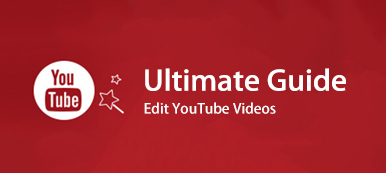如果您想在一个屏幕上播放两个或多个视频,可以将两个视频并排放置。 或者您可以选择预先制作的分屏模板来制作分屏视频。 稍后,您可以添加背景音乐、转场和其他有趣的效果,使您的分屏视频引人注目。
市场上有许多分屏视频编辑器。 考虑到很多人对视频编辑不熟悉,本文旨在介绍易于使用的分屏视频制作工具。 因此,您可以通过简单的步骤在计算机或手机上制作多屏视频。

第 1 部分:如何在 Windows 和 Mac 上制作分屏视频
如果您想将多个视频片段组合成一个分屏视频,建议使用 Apeaksoft Video Converter Ultimate. 该程序允许用户创建最多包含 13 个不同视频的分屏视频。 您可以调整视频屏幕大小、位置、背景音乐等。 此外,您可以获得视频编辑器以在分屏视频编辑器软件中进行进一步更改。 1000 多种格式支持和出色的视频工具箱也很有吸引力。
- 1. 用 2-13 个视频剪辑制作多屏视频。
- 2. 以网格或列创建分屏视频,具有 24 种布局。
- 3. 实时预览窗口添加背景音乐和编辑视频效果。
- 4. 根据需要更改输出视频格式、帧速率、分辨率、质量等。
- 5. 极快的加速和无损分屏视频支持。
免费下载、安装和启动 Apeaksoft Video Converter Ultimate。 去 拼贴 访问其多屏视频编辑器。

选择一个空白的分屏布局。 您可以制作并排视频或多屏视频。

单击 + 以导入您的视频或图像。 将鼠标悬停在视频上方。 在这里您可以实时编辑视频效果。

如果要创建带有背景音乐的分屏视频,可以单击 Audio 并在之前启用复选标记 背景音乐. 将您的本地音频文件上传到任何视频剪辑。

点击 出口 在右下角。 在这里您可以设置自定义视频格式、帧率、分辨率、质量和路径文件夹。 最后点击 开始出口 保存您的分屏视频。

第 2 部分:如何在 iPhone 和 Android 上创建分屏视频
一个好的分屏视频应用程序可以解决您的问题。 您可以使用 Perfect Video Editor Collage、Video Collage 和 Photo Grid、Split Screen Video、Acapella、Video merge – Side By Side 在手机上制作分屏视频, iMovie中, 和更多。 只需检查您使用的是哪个 iOS 或 Android 版本。 稍后,您可以轻松获得分屏效果。
下载并安装应用程序。 在这里,您可以将 PicPlayPost 用作 iPhone 或 Android 分屏视频应用程序。
选择一个模板来制作视频拼贴画或墙。
一一插入您的视频剪辑。
为您的分屏视频添加背景音乐和过渡。
导出和分享您的 Android 或 iPhone 分屏视频。
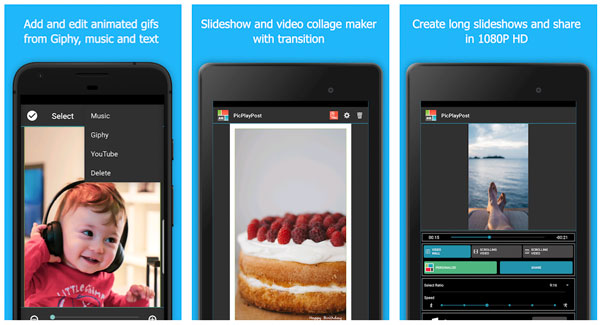
第 3 部分:制作分屏视频的常见问题
如何在威力导演中制作分屏视频?
打开讯连科技威力导演。 导入您的视频剪辑。 将它们拖到威力导演时间线中。 从工具下拉列表中,选择 裁剪/缩放/平移. 您可以手动调整每个视频屏幕尺寸。 稍后,导出您的并排分屏视频。
您可以在 Windows Movie Maker 上制作分屏视频吗?
不,Windows Movie Maker 不支持分屏功能。 您需要使用 Windows Movie Maker 替代品制作分屏视频。 或者,您可以使用相机录制并排视频,然后将其导入 Windows Movie Maker 以进行进一步更改。
如何在 iMovie 中制作分屏视频?
您可以在 Mac 和 iPhone 上使用 iMovie 将屏幕分成 2 个或 4 个。 首先打开 iMovie。 将视频剪辑导入其时间线。 查找并选择 叠加设置 右上角工具栏上的按钮。 选择 分屏 从下拉列表中。 您可以在 iMovie 中进行分屏。 使用 iMovie 位置和幻灯片选项调整分屏效果。
这就是在 Windows 10/8/7、Mac、iPhone 和 Android 设备上制作分屏视频的全部内容。 您可以使用桌面和移动分屏视频应用程序来完成这项工作。 只需选择一个空白的分屏视频预设。 稍后,您可以按照其说明轻松创建分屏效果。
顺便说一下,如果你想在 iPhone 或 Android 上录制分屏视频,你需要使用一个 屏幕录像机 和一个分屏视频应用程序。 因此,您可以成功地将多个录制视频合并为一个屏幕视频。
至于为YouTube、TikTok等平台制作分屏视频。 检查最大文件大小限制、视频比例和视频格式。 否则,您可能无法上传您的视频格式。 例如,如果要制作分屏 YouTube 视频,则需要将视频保存为 MP4 格式。 标准纵横比为 16:9。 TikTok分屏视频建议选择9:16或1:1。 支持的 TikTok 视频格式包括 MP4 和 MOV。
你现在可以制作你的第一个分屏视频吗? 如果没有,您可以随时通过电子邮件与我们联系。 或者您可以在下面的评论中写下您的问题或建议。



 iPhone数据恢复
iPhone数据恢复 iOS系统恢复
iOS系统恢复 iOS数据备份和还原
iOS数据备份和还原 iOS录屏大师
iOS录屏大师 MobieTrans
MobieTrans iPhone转移
iPhone转移 iPhone橡皮擦
iPhone橡皮擦 WhatsApp转移
WhatsApp转移 iOS解锁
iOS解锁 免费HEIC转换器
免费HEIC转换器 iPhone 位置转换器
iPhone 位置转换器 Android数据恢复
Android数据恢复 损坏Android数据提取
损坏Android数据提取 Android数据备份和还原
Android数据备份和还原 手机转移
手机转移 数据恢复工具
数据恢复工具 蓝光播放器
蓝光播放器 Mac清洁卫士
Mac清洁卫士 DVD刻录
DVD刻录 PDF 转换
PDF 转换 Windows密码重置
Windows密码重置 手机镜
手机镜 视频转换器旗舰版
视频转换器旗舰版 视频编辑
视频编辑 屏幕录影大师
屏幕录影大师 PPT到视频转换器
PPT到视频转换器 幻灯片制作
幻灯片制作 免费视频转换器
免费视频转换器 免费屏幕录像机
免费屏幕录像机 免费HEIC转换器
免费HEIC转换器 免费视频压缩器
免费视频压缩器 免费的PDF压缩器
免费的PDF压缩器 免费音频转换器
免费音频转换器 免费录音机
免费录音机 免费视频木工
免费视频木工 免费图像压缩器
免费图像压缩器 免费背景橡皮擦
免费背景橡皮擦 免费图像升频器
免费图像升频器 免费水印去除剂
免费水印去除剂 iPhone屏幕锁
iPhone屏幕锁 拼图魔方
拼图魔方